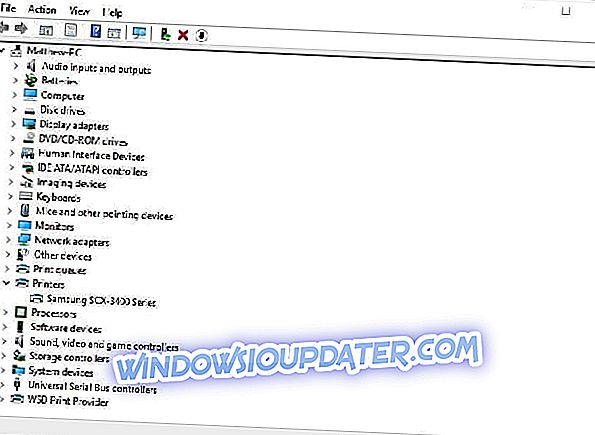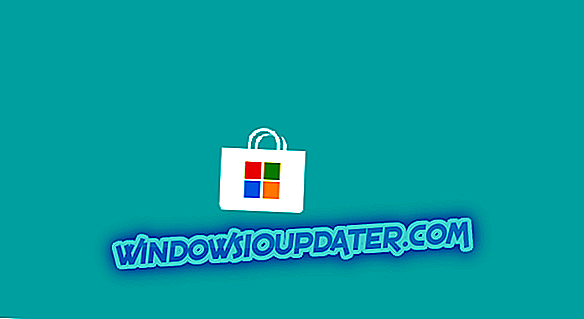Bạn đang nhận được một giấy đã hết lỗi máy in? Nếu vậy, có lẽ máy in đã hết giấy! Tuy nhiên, một số người dùng Windows đã báo cáo lỗi ngay cả đối với các máy in được nạp bằng giấy. Vì vậy, nếu bạn nhận được một tờ giấy đã hết lỗi với một máy in đầy giấy, đây là những sửa chữa tiềm năng có thể khiến nó in lại.
Cách khắc phục lỗi 'Máy in hết giấy'
- Kiểm tra và tải lại giấy
- Kiểm tra nắp bảng điều khiển phía sau của máy in
- Đặt lại máy in
- Làm sạch con lăn của máy in
- Kiểm tra Bộ đệm in đang bật
- Xóa bộ đệm in
- Cập nhật trình điều khiển máy in của bạn
- Máy in của bạn Windows 10 có tương thích không?
Giải pháp 1 - Kiểm tra và tải lại giấy
Đầu tiên, hãy kiểm tra tình trạng chung của giấy được nạp trong máy in. Thay thế bất kỳ giấy nào có thể bị rách, ẩm hoặc cong. Ngoài ra, kiểm tra xem tất cả các giấy có cùng loại và độ dài. Ngăn xếp giấy không nên bao gồm hơn 25 tờ. Chạm vào chồng giấy của bạn trên một mặt phẳng để căn chỉnh các cạnh của tờ giấy, sau đó đặt chồng giấy trở lại vào khay in.
Giải pháp 2 - Kiểm tra nắp bảng điều khiển phía sau của máy in
Một bảng điều khiển ở phía sau máy in của bạn có thể không hoàn toàn được đặt đúng chỗ. Xoay máy in của bạn và kiểm tra bảng điều khiển phía sau được đặt đúng chỗ. Nếu không, có thể có một số giấy bị kẹt ở đó. Tháo bảng điều khiển phía sau hoàn toàn. Sau đó, bạn có thể loại bỏ bất kỳ giấy bị nhàu nát nào và đặt bảng mặt sau trở lại máy in.
Giải pháp 3 - Đặt lại máy in
Đặt lại máy in có thể thực hiện các mẹo. Đầu tiên, tháo cáp nguồn mà không tắt máy in. Sau đó, bạn nên đợi khoảng nửa phút trước khi cắm lại cáp nguồn vào máy in. Nếu máy in không tự động bật, nhấn nút nguồn của nó.
Giải pháp 4 - Làm sạch con lăn của máy in
Sự tích tụ bụi bẩn trong các con lăn của máy in có thể tạo ra lỗi nạp giấy. Vì vậy, làm sạch các con lăn là một sửa chữa tiềm năng. Bạn có thể làm sạch các con lăn như sau.
- Đầu tiên, tắt máy in và ngắt kết nối cáp nguồn của nó.
- Lấy một miếng vải không có xơ và nước đóng chai để làm sạch các con lăn, nhưng không sử dụng nước máy hoặc rượu.
- Bạn thường có thể truy cập các con lăn chọn ở phía trước với việc loại bỏ khay giấy chính. Tuy nhiên, một số máy in cũng có cửa truy cập phía sau mà bạn truy cập các con lăn từ đó.
- Sau đó lau các con lăn bằng vải và xoay chúng lên trên bằng ngón tay. Làm sạch các con lăn song công của máy in của bạn nếu nó có bộ đảo giấy.
- Để các con lăn khô trong khoảng nửa giờ. Sau đó kết nối lại cáp nguồn của máy in và bật lại máy in nếu cần.
Giải pháp 5 - Kiểm tra Bộ đệm in đang bật
- Bộ đệm máy in lưu các công việc của máy in và bật Bộ đệm máy in, nếu nó tắt, có thể khắc phục lỗi giấy đã hết. Bạn có thể kiểm tra xem điều đó được bật hay tắt bằng cách nhấn nút Cortana và nhập 'services' vào hộp tìm kiếm.
- Chọn Dịch vụ để mở cửa sổ trong ảnh chụp nhanh bên dưới.

- Cuộn xuống Bộ đệm in và bấm đúp vào dịch vụ đó để mở cửa sổ bên dưới.

- Nếu Bộ đệm máy in không chạy, nhấn nút Bắt đầu .
- Nhấn nút Áp dụng và OK để áp dụng cài đặt mới.
Giải pháp 6 - Xóa bộ đệm in
- Xóa bộ nhớ cache in sẽ xóa các công việc in đã bị đình trệ. Để làm điều đó, hãy mở File Explorer và nhập 'c: \ windows \ system32 \ spool \ in' trong thanh đường dẫn.
- Chọn tất cả các tệp trong thư mục đó, rồi nhấn nút X Xóa trên thanh công cụ Trình khám phá tệp để xóa chúng.
- Nhập ' c: \ windows \ system32 \ spool \ driver \ w32x86 ' vào thanh đường dẫn của Trình khám phá tệp và nhấn phím Quay lại.
- Bây giờ xóa tất cả nội dung, bao gồm cả các thư mục con, trong đường dẫn thư mục đó.
Giải pháp 7 - Cập nhật trình điều khiển máy in của bạn
Bất kỳ lỗi phần cứng có thể liên quan đến trình điều khiển. Mặc dù các bản cập nhật Windows tự động cập nhật trình điều khiển máy in, nó vẫn có thể đáng để kiểm tra các bản cập nhật trình điều khiển máy in. Bạn có thể cập nhật trình điều khiển với Trình quản lý thiết bị trong Windows 10 như sau.
- Mở Cortana và nhập 'Trình quản lý thiết bị' trong hộp tìm kiếm của nó. Chọn Trình quản lý thiết bị để mở cửa sổ bên dưới bao gồm danh sách các thiết bị ngoại vi.
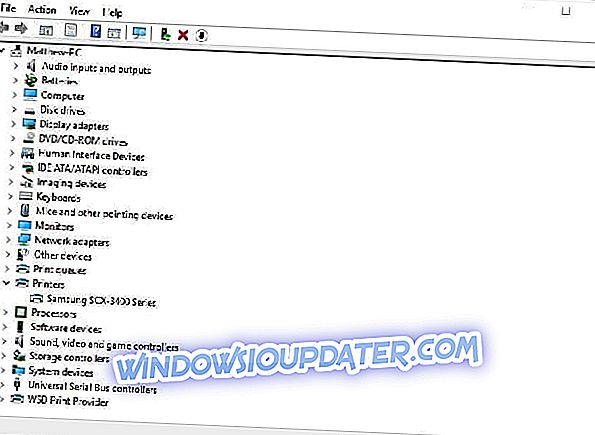
- Chọn Máy in và bấm chuột phải vào kiểu máy in của bạn để mở menu ngữ cảnh. Chọn tùy chọn Cập nhật phần mềm trình điều khiển trên menu ngữ cảnh.
- Bây giờ chọn tùy chọn Tìm kiếm tự động cho phần mềm trình điều khiển cập nhật . Cập nhật trình điều khiển nếu Windows tìm thấy bất cứ điều gì để bạn cài đặt.

Giải pháp 8 - Máy in của bạn Windows 10 có tương thích không?
Nếu bạn gặp phải lỗi giấy đã hết sau khi nâng cấp lên Windows 10 gần đây, hãy kiểm tra xem máy in của bạn có tương thích với nền tảng mới không. Mặc dù hầu hết các kiểu máy in trong ba năm qua đều tương thích với Windows 10, nhưng vẫn còn rất nhiều máy in lỗi thời không tương thích. Để kiểm tra tính tương thích của máy in, hãy mở trang web của nhà sản xuất bao gồm danh sách trang của máy in Windows 10 được hỗ trợ.
Ví dụ: trang HP này cung cấp thêm chi tiết về máy in HP là gì và không tương thích với Windows 10. Nếu máy in không có trình điều khiển Windows 10, bạn không thể in tài liệu với nó. Nếu nó tương thích với nền tảng, trang của nhà sản xuất nên bao gồm trình điều khiển được đề xuất để cập nhật.
Vì vậy, đó là một vài cách bạn có thể sửa lỗi giấy hơi bí ẩn đã hết lỗi. Ngoài ra, bạn cũng có thể bảo trì máy in nếu nó vẫn còn trong thời hạn bảo hành. Nếu vậy, bạn có thể sắp xếp một nhà sản xuất sửa chữa cho nó.